iPad用Logic Proユーザガイド
-
- Logic Proとは
- 作業領域
- 機能ボタンを操作する
- 数値を調整する
- iPad用Logic Proで編集を取り消す/やり直す
- Logic Proのサブスクリプションを開始する
- ヘルプを見つける方法
-
- アレンジの概要
-
- リージョンの概要
- リージョンを選択する
- リージョンをカット、コピー、およびペーストする
- リージョンを移動する
- リージョン間のギャップを削除する
- リージョンの再生をディレイする
- リージョンをトリムする
- リージョンをループさせる
- リージョンを繰り返す
- リージョンをミュートする
- リージョンを分割および結合する
- リージョンをストレッチする
- ノートピッチ別にMIDIリージョンを分離する
- リージョンを所定の場所にバウンスする
- オーディオリージョンのゲインを変更する
- トラック領域でリージョンを作成する
- MIDIリージョンをSession Playerリージョンまたはパターンリージョンに変換する
- iPad用Logic ProでMIDIリージョンをSession Playerリージョンで置き換える
- リージョン名を変更する
- リージョンのカラーを変更する
- リージョンを削除する
- オーディオリージョンにフェードを作成する
- Stem Splitterを使ってボーカルや楽器のステムを抽出する
- フェーダーを使ってミキシング機能にアクセスする
- 著作権
iPad用Logic ProのQuick Samplerの「Mod Matrix」パネル
Quick SamplerのLFOとエンベロープは、モジュレーションジェネレータと呼ばれます。これらのモジュレーションソースを使って、オシレータのピッチやフィルタのカットオフなどのモジュレーションターゲットをコントロールします。
「Mod Matrix」パネルで、モジュレーションソースとモジュレーションターゲットの個別のルーティングを4つまで割り当てることができます。
シンセサイザーを使うのが初めてで、LFOやエンベロープなどのモジュレーションジェネレータの概念になじみがない場合は、シンセサイザーの概要を参照してください。
Quick Samplerの「Mod Matrix」パネルには2つのLFOと専用のピッチ、フィルタ、振幅エンベロープがあり、これらをモジュレーションソースまたはモジュレーションターゲットとして割り当てることもできます。
「Mod Matrix」パネルで、キーボードのモジュレーションホイール、アフタータッチ、ピッチベンド、ベロシティ、およびMIDIコンティニュアスコントローラの機能を、Quick Samplerのパラメータのリアルタイムコントロールソースとして割り当てることもできます。
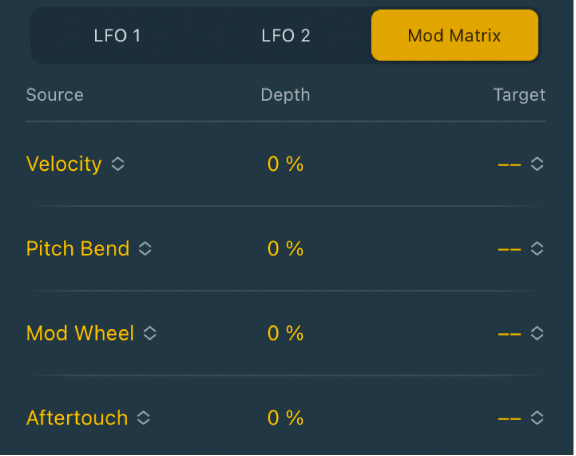
「Mod Matrix」パネルのパラメータ
「Source」ポップアップメニュー: モジュレーションソースを選択します。
「Depth」フィールド: 上下にドラッグして、モジュレーションの最大値または強さを設定します。フィールドをタップし、数値を入力することもできます。
「Target」ポップアップメニュー: モジュレーションターゲットを選択します。
モジュレーションルーティングを設定する
「Mod Matrix」パネルで、Quick SamplerのLFOとエンベロープをモジュレーションソースまたはモジュレーションターゲットとして割り当てることができます。
「Mod Matrix」パネルで、キーボードのモジュレーションホイール、アフタータッチ、ピッチベンド、ベロシティ、およびMIDIコンティニュアスコントローラを、Quick Samplerのターゲットパラメータのリアルタイムコントロールソースとして割り当てることもできます。
「Mod Matrix」パネルで、以下の操作を行います:
「Target」ポップアップメニューから、モジュレーションターゲットを選択します。
「Source」ポップアップメニューから、モジュレーションソースを選択します。
例: 「Velocity Inverted」を使うと、キーを柔らかく押したときはターゲットがモジュレートされ、強く押したときはモジュレートされません。
注記: 図に示したエンベロープモジュレータは、基本的に、ピッチ、フィルタ、振幅を制御するためのものですが、Quick Samplerの「Mod Matrix」パネルにあるほかのパラメータのモジュレーションソースとして割り当てることもできます。エンベロープとLFOはモジュレーションターゲットとしても使用できます。
「Depth」フィールドの値を上下にドラッグして、モジュレーションの最大値または強さを設定します。
サンプルまたはループの開始/終了位置またはループ位置のモジュレーションルーティングを設定する
「Sample Start & End」、「Loop Start & End」、「Loop Position」のターゲットは音価でクオンタイズできます。例えば、LFOを使ってループ位置(ループ全体)をモジュレートする場合、1小節のクオンタイズでは、通常のスムーズなLFOの動きではなく、ループがタイムラインに沿って1小節単位で前後に移動します。
キーボードのモジュレーションホイールを「Loop Position」のリアルタイムコントロールソースとして割り当てたり、「Sample Start」または「Loop Start」に割り当てたりして、これらのパラメータを物理的に直接制御することもできます。
「Mod Matrix」パネルで、以下の操作を行います:
「Source」ポップアップメニューからLFOを選択します。
「Target」ポップアップメニューから、「Sample Start & End」、「Loop Start & End」、または「Loop Position」オプションを選択します。
モジュレーションの「Target」ポップアップメニューで選択したクオンタイズ値は、そのターゲットに割り当てられるすべてのモジュレーションルーティングに適用されます。
Sample Start & End: 「None」を選択するか、「Bar」、「Beat」、または「Triplet」の値を選択してサンプルの開始位置と終了位置をリズミカルにモジュレートします。
Loop Start & End: 「None」を選択するか、「Bar」、「Beat」、または「Triplet」の値を選択してループの開始位置と終了位置をリズミカルにモジュレートします。
Loop Position: 「None」を選択するか、「Bar」、「Beat」、または「Triplet」の値を選択してループ位置をリズミカルにモジュレートします。
「Depth」フィールドの値を上下にドラッグして、モジュレーションの最大値または強さを設定します。
オプションの2つ目のモジュレーションルーティングとして、キーボードのモジュレーションホイール(Mod Wheel)をソースとして設定し、「Loop Start」をターゲットとして選択します。